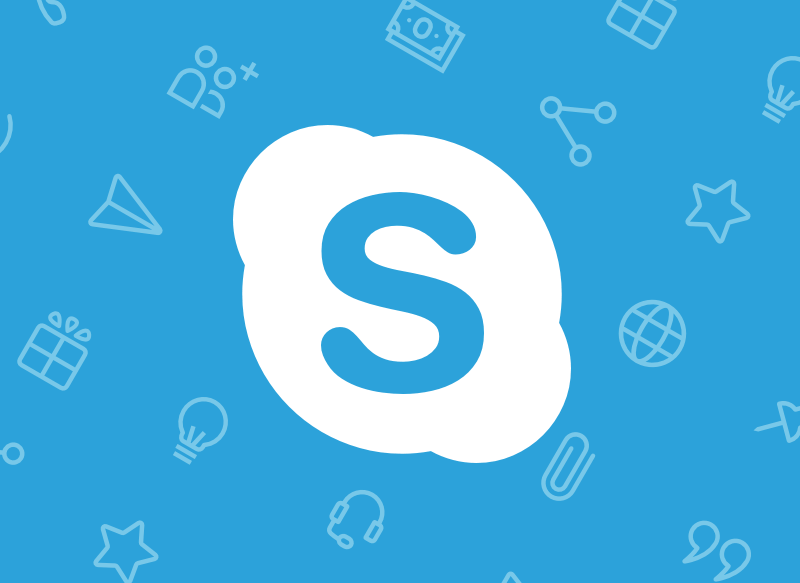En ocasiones es normal que algunos programas presenten problemas a la hora de abrirse en tu ordenador, existiendo para ello diferentes factores que pueden tener lugar, por lo que siempre es conveniente valorar los diferentes problemas existentes para ir descartando y así tratar de encontrar cual es el problema y qué se puede hacer para solucionarlo.
En esta ocasión te vamos a explicar cómo solucionar si no se abre Skype un problema que se puede dar con mayor frecuencia a lo que en un principio puedas pensar. De esta forma, lo ideal es que lleves este proceso por pasos, y si una solución no funciona pases a la siguiente y así de manera sucesiva, ya que te vamos a explicar diferentes maneras en las que podrás hacer frente a los problemas que te puedes encontrar en la plataforma de comunicación. Lo habitual es que con alguna de las soluciones que te vamos a brindar puedas dar por solucionar el problema que sufras en Skype.
Cómo solucionar que Skype no se abra ni deje iniciar sesión
Si estás sufriendo problemas a la hora de iniciar sesión en Skype, el primer paso a seguir es que revises si te encuentras haciendo uso de la última versión de la aplicación, debiendo además comprobar de que tu sistema cumple con los requisitos mínimos del programa para que se pueda ejecutar de la manera correcta.
También es recomendable que observes el apartado de actualizaciones de software para asegurarse de que no tengas alguna por actualizar; y también deberás revisar los drivers de hardware más recientes de tu equipo,. ya que son factores que pueden influir de manera directa a la hora de iniciar sesión Skype.
Dicho esto, te vamos a dar una serie de soluciones para este problema.
Has olvidado usuario o contraseña
Cada vez es más habitual que los usuarios sufran problemas para iniciar sesión por su propio error, por olvidar sus datos de inicio de sesión, es decir, su usuario o contraseña. Esto es habitual por quienes tienen muchas cuentas en diferentes plataformas, y sobre todo si usan diferentes contraseñas, lo que es lo más recomendable por motivos de seguridad.
Si te has olvidado el nombre de usuario, tendrás que empezar por acudir a la página de inicio de sesión de Skype, desde donde entrarás a Más opciones de inicio de sesión y, a continuación, pulsarás en He olvidado mi nombre de usuario.
Al hacerlo te encontrarás con que la aplicación te solicitará para que ingreses un número de teléfono o un email alternativo que tengas asociado a tu cuenta de Microsoft. Luego recibirás un código de seguridad al dato que facilitarse en el apartado anterior, para luego colocar el código y pulsar sobre Siguiente.
Tras hacer esto te aparecerán las cuentas que tienes asociadas con ese número de teléfono o correo electrónico y podrás elegir la deseada para iniciar sesión.
Cuenta suspendida temporalmente
Otras de las razones que pueden hacer que no se te inicie sesión en Skype puede deberse a que tu cuenta ha sido suspendida de forma temporal. Esta decisión puede venir dada por diferentes factores, como puede ser que la plataforma haya detectado una actividad inusual, si estás gestionando un pago o si has infringido las condiciones de uso de Skype.
En el caso de que te encuentres con que tienes una cuenta suspendida o restringida tendrás que iniciar sesión con tu cuenta en el sitio web y acudir al banner de Corregir tu cuenta, en el cual verás el siguiente texto: “Your account has been restricted from using Skype’s paid features. Fix your account”. y seguir los pasos que te aparecen en pantalla.
Cuenta de Microsoft Bloqueada
Microsoft puede bloquear la cuenta por actividad inusual, un bloqueo que está pensado para proteger a los usuarios contra fraudes y abusos. Si quieres desbloquearla tendrás que acudir a https://account.microsoft.com/ para iniciar sesión con tu cuenta de Microsoft que está bloqueada.
Luego colocarás un número de teléfono móvil para solicitar el envío de un código de seguridad y se enviará vía mensaje de texto. Cuando recibas el código, introdúcelo en la página web, para luego modificar la contraseña para culminar con el proceso de desbloqueo.
Comprueba tu versión de Skype
Otro de los aspectos que pueden hacer que no puedas iniciar sesión en Skype es la versión instalada del programa, ya que cuando se retiran versiones antiguas de la plataforma y la que tu tengas sea una de ellas, puede que la sesión se cierre de manera automática y no te permita volver a abrir la plataforma hasta que esté actualizada a la más reciente.
Para ello tendrás que asegurarte de tener siempre Skype actualizado y para ello tan solo tendrás que acceder a Skype y dirigirte a la barra de herramientas o Ayuda para Buscar actualizaciones, de forma que puedas hacer que tu versión del programa se encuentre siempre actualizado a la última versión.
Servicio caído
Otro factor que puede hacer que no puedas iniciar sesión en Skype es que se encuentre el servicio caído o en mantenimiento, algo que podrás conocer de primera mano acudiendo a https://support.skype.com/es/status/, donde podrás recibir la información al respecto. De esta manera podrás ver si aparece Normal si todo está en orden o si hay alguna irregularidad que te pueda llevar a saber que hay un problema ajeno a ti y que si no puedes iniciar sesión tendrá que ver con el propio servicio y no habrá nada que puedas hacer nada más que esperar.
De esta forma, realizando estas comprobaciones te podrás encontrar con que Skype se encuentre debidamente listo para funcionar de la mejor manera posible, con la ventaja que ello supone para poder dejar de experimentar problemas de funcionamiento que impidan una comunicación.
De forma general, aunque puede haber problemas que hagan necesario realizar unas u otras actuaciones, en muchas ocasiones tienen que ver con las versiones utilizadas, siendo muchos problemas solucionables con tan solo hacer uso de versiones más actuales de la plataforma, por lo que asegúrate siempre de tener la última versión posible.